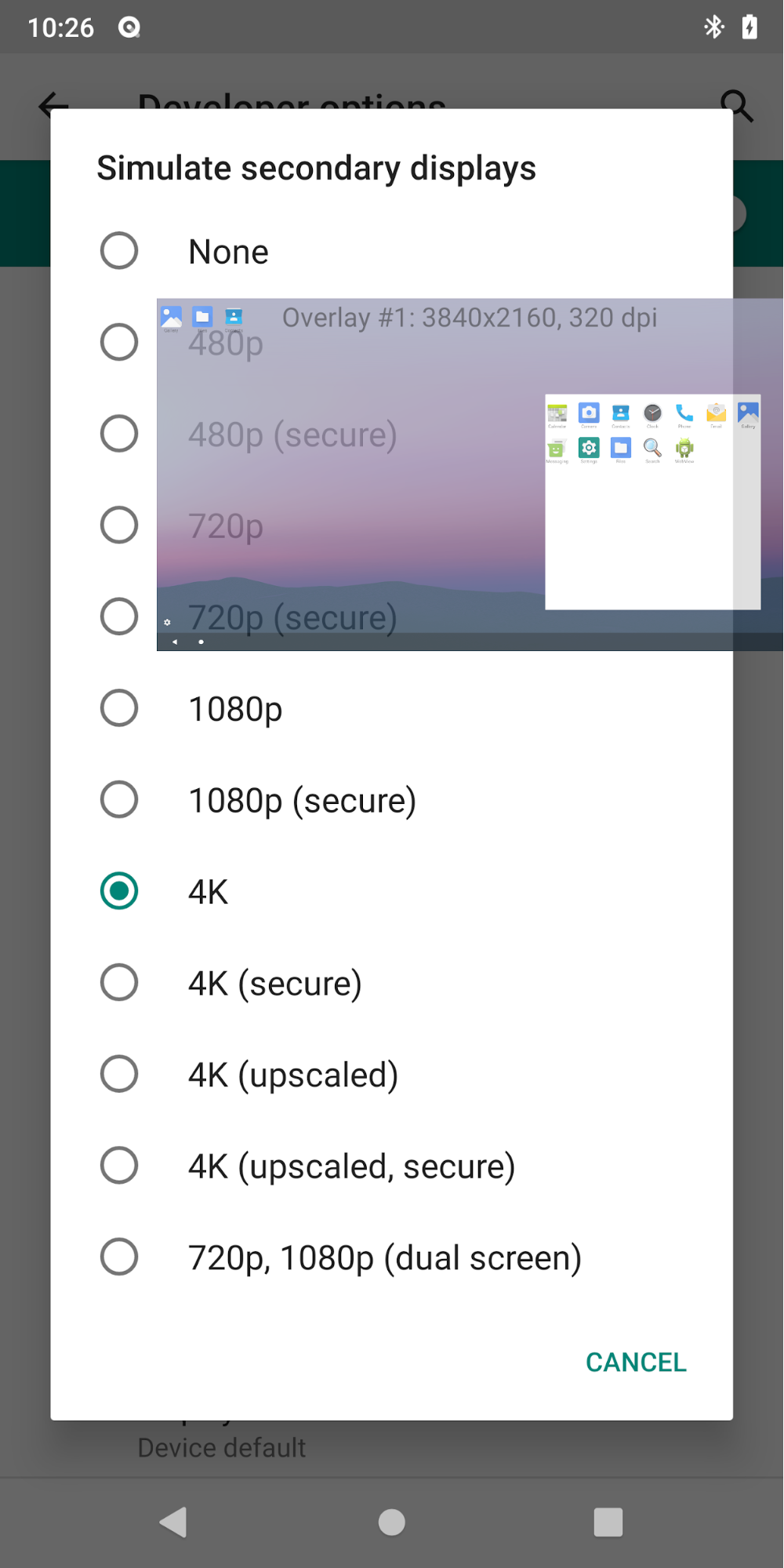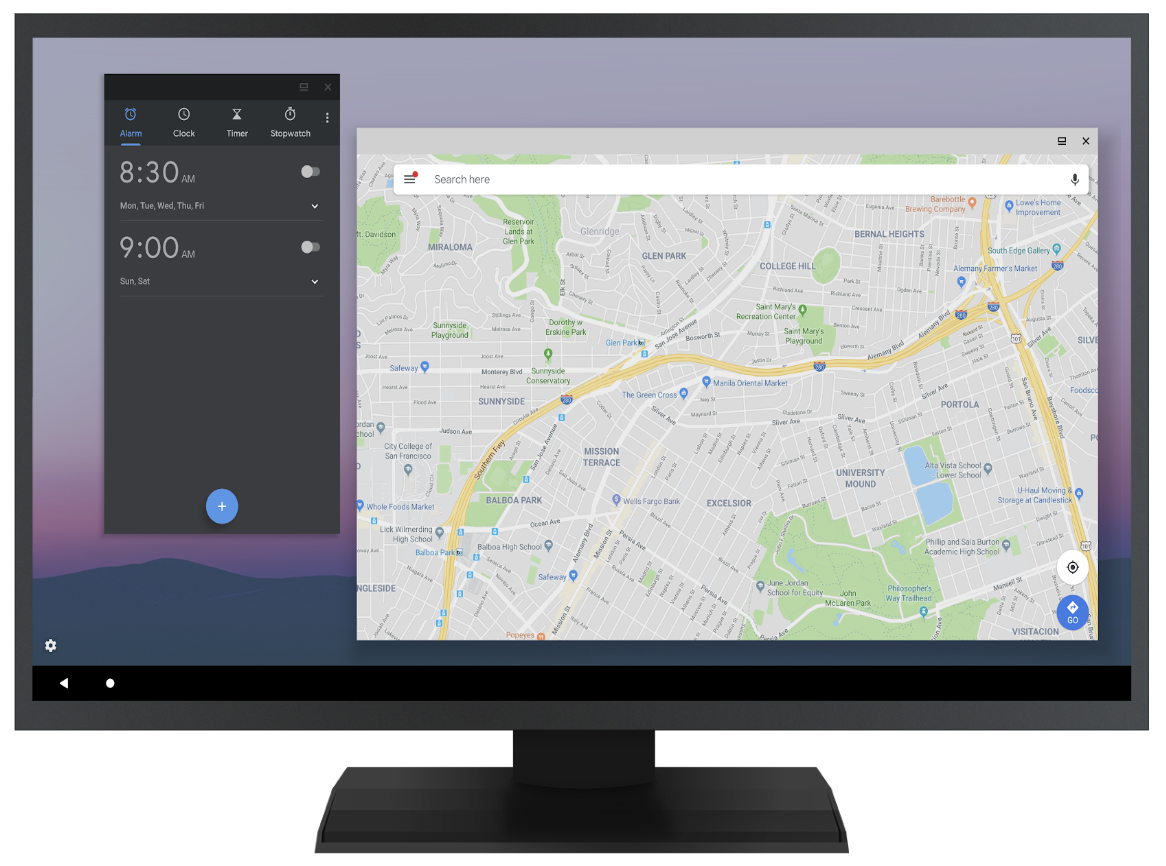اعتبارًا من عام 2026، ولضمان توافقنا مع نموذج التطوير الثابت الرئيسي وضمان استقرار المنصة في المنظومة المتكاملة، سننشر الرمز المصدري في "مشروع Android مفتوح المصدر" (AOSP) في الربع الثاني والربع الرابع. لإنشاء AOSP والمساهمة فيه، ننصحك باستخدام android-latest-release بدلاً من aosp-main. سيشير فرع البيان android-latest-release دائمًا إلى أحدث إصدار تم إرساله إلى AOSP. لمزيد من المعلومات، يُرجى الاطّلاع على التغييرات في مشروع Android المفتوح المصدر (AOSP).
بيئة الاختبار والتطوير
تنظيم صفحاتك في مجموعات
يمكنك حفظ المحتوى وتصنيفه حسب إعداداتك المفضّلة.
أسرع وأسهل طريقة لاختبار الشاشات الثانوية هي استخدام شاشة محاكاة يملكها النظام. وبما أنّه يشارك system_server
معرّف UID، يتم الوثوق به ويُسمح له باستضافة جميع نوافذ الديكور والأنشطة.
إذا كان لديك جهاز يتيح التوصيل بالأجهزة (مثل HDMI أو DisplayPort عبر USB-C)، يمكنك استخدام شاشات عرض خارجية لاختبار التطبيق.
بشكلٍ تلقائي، تُعد الشاشات الافتراضية التي لا يملكها معرّف UID للنظام غير موثوق بها، ويتم تطبيق عدد من القيود لمنع تسرُّب بيانات المستخدم.
استخدِم وضع الكمبيوتر لاختبار ميزات وإمكانات جديدة للنوافذ تمت إضافتها إلى النظام الأساسي في Android 10. وهو أحد خيارات المطوّرين
المخصّصة لمطوّري التطبيقات، ويتيح للمطوّرين اختبار التطبيقات في
بيئات وضع النوافذ الحرة والعرض على شاشات متعددة.
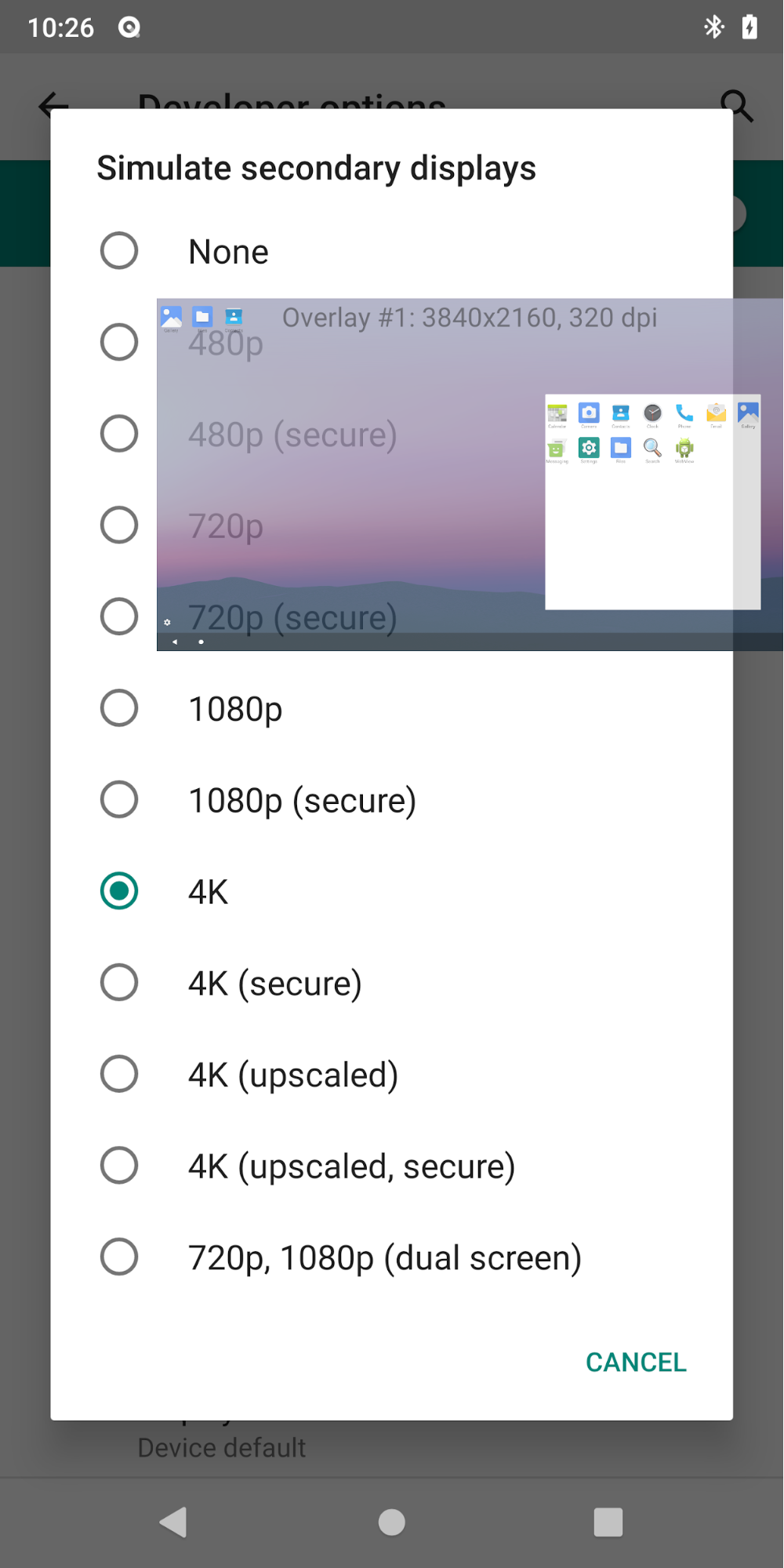
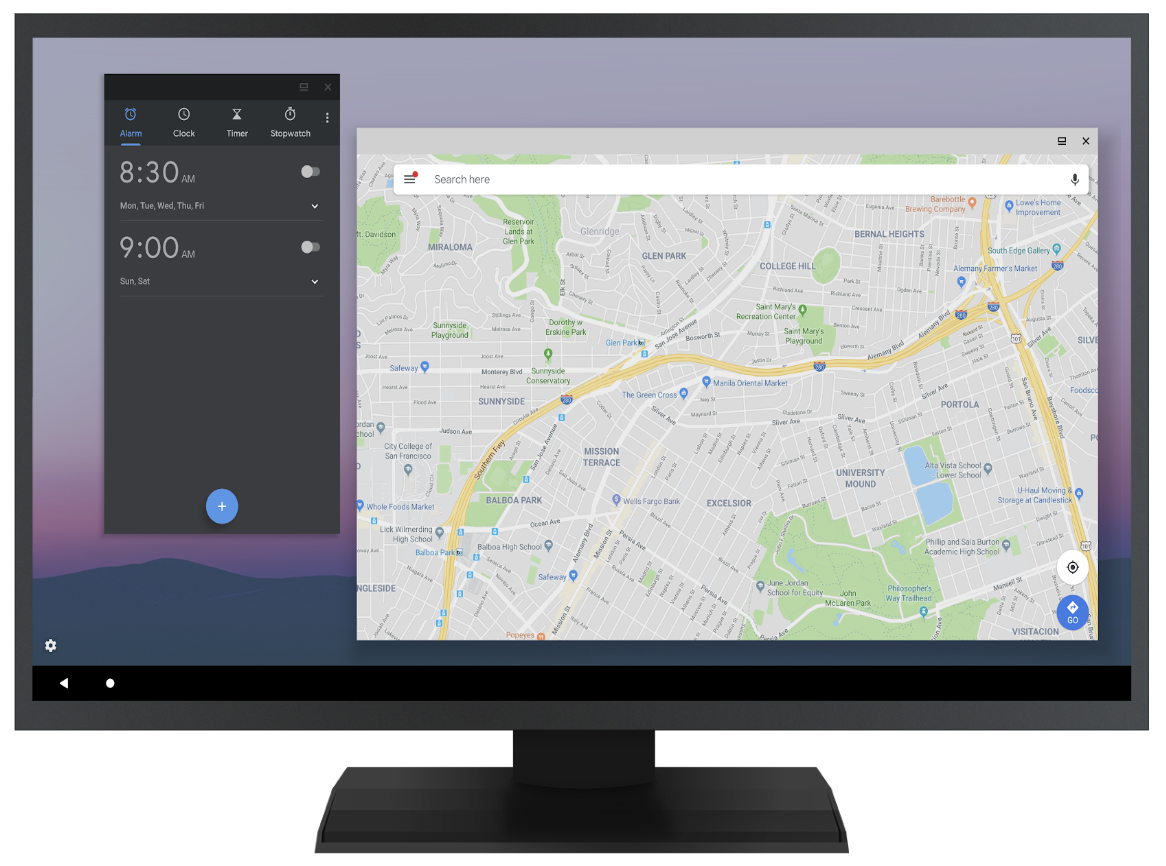
الشكل 1. وضع الكمبيوتر المكتبي على شاشتَي عرض، محاكاة (أعلى) وشاشة خارجية (أسفل)
عندما تريد الشركات المصنّعة للأجهزة توفير تجربة شبيهة بتجربة استخدام الكمبيوتر المكتبي، استخدِم هذه الميزة لعرض الطريقة المقترَحة لتنفيذ بعض ميزات النوافذ.
- فعِّل خيار المطوّرين فرض وضع الكمبيوتر المكتبي.
- أعِد تشغيل الهاتف.
- وصِّل الماوس (عبر USB أو البلوتوث).
- إنشاء شاشة عرض محاكية من خيارات المطوّرين أو استخدام شاشة عرض خارجية
- يمكنك تشغيل الأنشطة من مشغّل التطبيقات على تلك الشاشة واستخدام الماوس للتفاعل معها.
يُعدّ مشغّل التطبيقات MD (platform/development/samples/MultiDisplay) مفيدًا لاختبار تشغيل نشاط مستهدَف وطلب مثيل جديد.
يخضع كل من المحتوى وعيّنات التعليمات البرمجية في هذه الصفحة للتراخيص الموضحّة في ترخيص استخدام المحتوى. إنّ Java وOpenJDK هما علامتان تجاريتان مسجَّلتان لشركة Oracle و/أو الشركات التابعة لها.
تاريخ التعديل الأخير: 2025-12-03 (حسب التوقيت العالمي المتفَّق عليه)
[[["يسهُل فهم المحتوى.","easyToUnderstand","thumb-up"],["ساعَدني المحتوى في حلّ مشكلتي.","solvedMyProblem","thumb-up"],["غير ذلك","otherUp","thumb-up"]],[["لا يحتوي على المعلومات التي أحتاج إليها.","missingTheInformationINeed","thumb-down"],["الخطوات معقدة للغاية / كثيرة جدًا.","tooComplicatedTooManySteps","thumb-down"],["المحتوى قديم.","outOfDate","thumb-down"],["ثمة مشكلة في الترجمة.","translationIssue","thumb-down"],["مشكلة في العيّنات / التعليمات البرمجية","samplesCodeIssue","thumb-down"],["غير ذلك","otherDown","thumb-down"]],["تاريخ التعديل الأخير: 2025-12-03 (حسب التوقيت العالمي المتفَّق عليه)"],[],[]]